Jak stáhnout klienta Netskope
Сводка: Podle těchto pokynů se dozvíte, jak stáhnout klienta Netskope.
Данная статья применяется к
Данная статья не применяется к
Эта статья не привязана к какому-либо конкретному продукту.
В этой статье указаны не все версии продуктов.
Инструкции
Tento článek obsahuje postup pro stažení klienta Netskope.
Dotčené produkty:
- Klient Netskope
Dotčené operační systémy:
- Windows
- Mac
- Android
- iOS
Aplikaci Netskope lze stáhnout prostřednictvím e-mailu s pozvánkou nebo prostřednictvím webové konzole. Další informace získáte po kliknutí na příslušný proces.
Poznámka: Klienta pro systém Android a profil pro iOS je nutné stáhnout prostřednictvím e-mailu s pozvánkou.
- Ve webovém prohlížeči přejděte na webovou konzoli řešení Netskope:
- Datové centrum USA: https://[TENANT].goskope.com/
- Datové centrum EU: https://[TENANT].eu.goskope.com/
- Datové centrum Frankfurt: https://[TENANT].de.goskope.com/
Poznámka: [TENANT] = Název nájemce ve vašem prostředí. - Přihlaste se do webové konzole Netskope.

- Klikněte na položku Nastavení.

- Klikněte na možnost Security Cloud Platform.

- Klikněte na možnost Users.

- Vyberte všechny uživatele, kterým chcete odeslat e-mailové zprávy o nasazení, a klikněte na Odeslat pozvánku.

- V cíleném koncovém bodě vyhledejte e-mail z adresy onboarding@netskope.com a poté klikněte na příslušný odkaz pro stažení.
 Poznámka: Odkazy ke stažení jsou jedinečné. Instalace je spojena s uživatelem, se kterým je spojen odkaz.
Poznámka: Odkazy ke stažení jsou jedinečné. Instalace je spojena s uživatelem, se kterým je spojen odkaz. - Klikněte na tlačítko Download.

Poznámka: [TENANT] = Název nájemce ve vašem prostředí.
- Ve webovém prohlížeči přejděte na webovou konzoli řešení Netskope:
- Datové centrum USA: https://[TENANT].goskope.com/
- Datové centrum EU: https://[TENANT].eu.goskope.com/
- Datové centrum Frankfurt: https://[TENANT].de.goskope.com/
Poznámka: [TENANT] = Název nájemce ve vašem prostředí. - Přihlaste se do webové konzole Netskope.
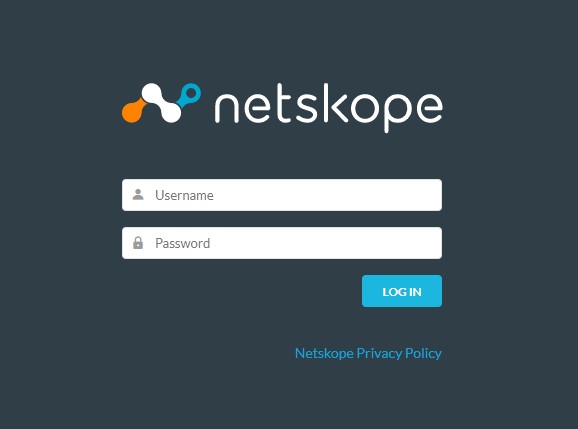
- Otevřete novou kartu prohlížeče a poté přejděte na příslušný odkaz pro stažení klienta Netskope:
- Windows
- Datové centrum USA: https://[TENANT].goskope.com/dlr/win/get
- Datové centrum EU: https://[TENANT].eu.goskope.com/dlr/win/get
- Datové centrum Frankfurt: https://[TENANT].de.goskope.com/dlr/win/get
- Mac
- Datové centrum USA: https://[TENANT].goskope.com/dlr/mac/get
- Datové centrum EU: https://[TENANT].eu.goskope.com/dlr/mac/get
- Datové centrum Frankfurt: https://[TENANT].de.goskope.com/dlr/mac/get
- Windows
Chcete-li kontaktovat podporu, přečtěte si článek Telefonní čísla mezinárodní podpory Dell Data Security.
Přejděte na portál TechDirect a vygenerujte online žádost o technickou podporu.
Další informace a zdroje získáte na fóru komunity Dell Security.
Дополнительная информация
Видео
Затронутые продукты
NetskopeСвойства статьи
Номер статьи: 000130769
Тип статьи: How To
Последнее изменение: 30 Aug 2024
Версия: 10
Получите ответы на свои вопросы от других пользователей Dell
Услуги технической поддержки
Проверьте, распространяются ли на ваше устройство услуги технической поддержки.